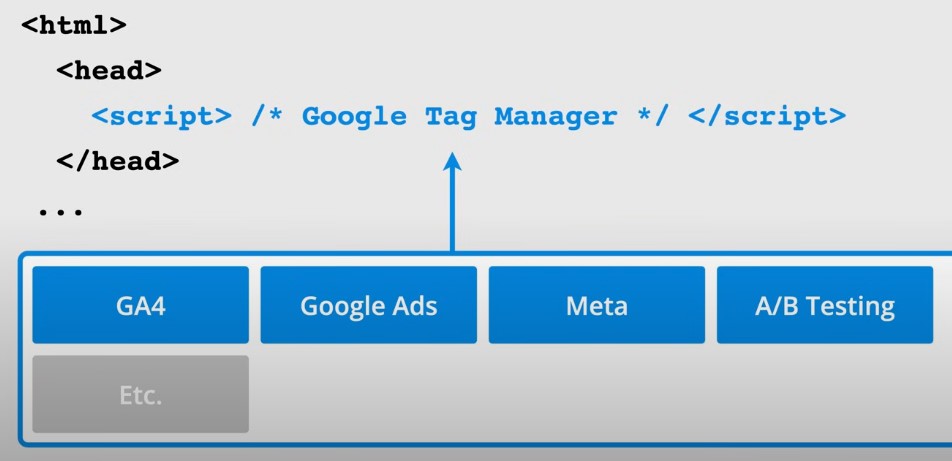Google Tag Manager
Estratto da https://www.youtube.com/watch?v=tQDdv_WqCgg&list=PL1vNrn711L8SnLqvJ_W0sofsVST7ldXXV
Strumento che agisce da contenitore e che centralizza e gestisce tutti i tag in un unico posto.
Funge da strato in tra il sito web e le differenti piattaforme che vengono utilizzate.
Indice
Definizioni
Tag
E' una porzione di codice javascript che nella maggior parte dei casi invia dati ad una piattaforma, come l'invio dei dati di navigazione degli utenti a Google Analytics.
Ad esempio, possiamo utilizzare i tag per aggiungere i widget di cnodivisione dei social.
Trigger
I trigger (o attivatori) ti consentono di controllare quando un tag deve o non deve attivarsi sul tuo sito web.
Ad esempio, possiamo utilizzare il trigger "All Pages" per aggiungere un tag in ogni pagina del sito; oppure per delle specifiche pagine.
Variable
Le variabili sono dei segnaposti o informazioni che possiamo utilizzare in GTM, ad esempio potremmo voler acquisire dettagli su un collegamento su cui qualcuno ha fatto clic sul tuo sito web, possiamo utilizzare queste informazioni nei nostri tag, trigger o variabili.
Container
Un container è un raccoglitore che contiene tag, trigger e variabili.
Installazione
Dopo aver creato un account Google Tag Manager, è necesasrio inserire due codici javascript nel sito, uno in apertura del tag HEAD e uno in apertura del tag BODY.
Quessto processo può essere fatto manualmente, o attraverso del Plugin WordPress, come ad esempio GTM for WordPress o CookieBot.
TAG
Primo TAG - Google Analytics per le pagine visualizzate
Come primo tag inseriamo il tag che consente a Google Analytics di monitorare la visalizzazione delle pagine.
Nell'area di amministrazione di Google Tag Manager, creare un nuovo tag chiamato Google Tag | GA4 | Page view.
Nella sezione Tag Configuration:
- selezionare come tipo Google Tag che ci consente di inviare i dati a Google Analytics;
- inserire il tag ID:
- In Google Analytics, selezionatre Data Streams / Stream di dati, dove è presente i sito internet copiare il Measurement ID;
- Visto che questo ID potrebbe venire utilizzato ancora in altri tag, è meglio inserirlo come variabile
- Premere sul pulsante accanto il campo di input e creare una nuova variabile GA4 Measurement ID di tipo Constant;
- una volta creata, come Tag ID verrà inserito il valore della variabile: {{GA4 Measurement ID}}.
Nella sezione Triggering
- Selezionare il trigger Initializzation - All Pages, questpo lancierà il tag in ogni pagina del sito prima di ogni altro tag.
Per confermare le azioni fatte, è necessario pubblicarle con il pulsante Submit in alto a destra.